Дата последнего обновления : 08-07-2022
Game Booster – приложение с полезными функциями, которые улучшают производительность устройства во время игры и делают игровой процесс более комфортным.
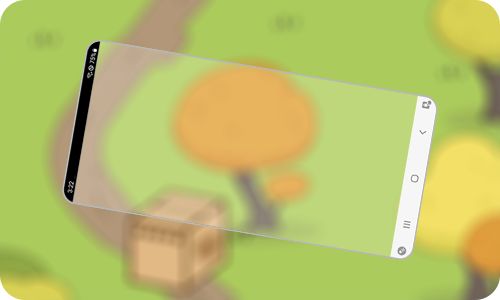
Как Game Booster помогает улучшить игровой процесс:
- Изучает игровые привычки пользователя, чтобы выбрать оптимальное соотношение между расходом заряда аккумулятора, производительностью и температурой устройства во время игр.
- Предоставляет разные возможности блокировки (например, входящих звонков), чтобы пользователь мог не отвлекаться от игры.
Как открыть Game Booster
Game Booster запускается автоматически, когда вы заходите в игру.
Способ открыть главный экран Game Booster зависит от стиля навигационной панели и того, используете ли вы жесты или навигационную панель с кнопками.
Если на вашем смартфоне скрыта навигационная панель и вместо нее вы используете жесты, читайте раздел статьи «Жесты».
Выбрать управление жестами или кнопками навигационной панели можно по пути: Настройки > Дисплей > Навигационная панель > выбрать Жесты проведения или Кнопки.
1. Кнопки
Этот способ работает, если вы используете навигационную панель.
Проведите от нижнего края экрана вверх (чтобы вызвать панель навигации) и нажмите на иконку Game Booster в левом нижнем углу.
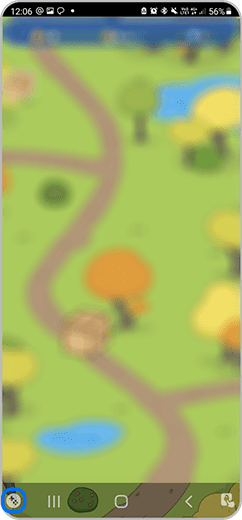
2. Жесты
Если на смартфоне вы используете жесты вместо навигационной панели, то способов открыть Game Booster будет два. Какой именно будет работать – зависит от того, включена ли блокировка жестов навигации в настройках Game Booster.
Примечание: В Game Booster можно поставить блокировку жестов навигации. Тогда при однократном проведении от нижнего края экрана вверх будет появляться ярлык Game Booster, а при двукратном – игра будет сворачиваться.
Блокировка жестов проведения включается и выключается по пути: Настройки Game Booster > Блокировка во время игры > Жесты навигации.
Если блокировка жестов навигации выключена:
- Нажмите на уведомление Game Booster на панели уведомлений.

Если блокировка жестов навигации включена:
- Проведите один раз от нижнего края экрана вверх и нажмите на значок Game Booster.

Помогите нам стать лучше. Нажмите кнопку отправки ниже и мы увидим вашу оценку статьи. Спасибо!
Благодарим за отзыв!
Дата последнего обновления : 11-07-2022
Всплывающая панель – это панель сверху главного экрана Game Booster. На нее можно добавить ярлыки приложений, чтобы быстро открывать эти приложения не выходя из игры. Приложения будут открываться в новом всплывающем окне прямо в игре.

Как добавлять и удалять приложения на всплывающей панели
Приложения, которые отображаются на всплывающей панели, можно менять. Вы можете добавить на панель до четырех приложений. Если вы хотите поменять приложения на панели, следуйте шагам ниже.


Шаг 1. Откройте Game Booster и нажмите на три вертикальные точки на всплывающей панели.


Шаг 2. Чтобы удалить ярлык с панели, нажмите на знак  в углу. Чтобы добавить новый ярлык, отметьте приложение в списке ниже.
в углу. Чтобы добавить новый ярлык, отметьте приложение в списке ниже.
Примечание: На всплывающую панель нельзя добавить приложения, которые не поддерживают мультиоконный режим.
Вы можете добавить на игровой экран ярлык всплывающей панели. Тогда не придется разворачивать Game Booster, чтобы открыть панель. Можно создать 2 вида ярлыка: ярлык на панели навигации внизу и плавающий ярлык, который можно перемещать по экрану.
Чтобы создать ярлык всплывающей панели, откройте Настройки Game Booster > нажмите Ярлыки или Плавающий ярлык > в появившемся окне выберите Всплывающая панель.
ПО ТЕМЕ:
Как пользоваться ярлыками в приложении Game Booster
Помогите нам стать лучше. Нажмите кнопку отправки ниже и мы увидим вашу оценку статьи. Спасибо!
Благодарим за отзыв!
Если вы являетесь владельцем Galaxy Note 10 или Galaxy S10, вы, вероятно, уже успели насладиться высококачественным экраном устройства. В первую очередь дисплей вас порадует при просмотре роликов и, конечно же, в играх. Однако на линейке смартфонов Galaxy (и не только на флагманах, но и на более старых устройствах) есть очень интересная функция, которая сделает ваш гаджет более производительным в игровых приложениях. Она называется Game Launcher. И именно о ней сегодня и пойдет речь.
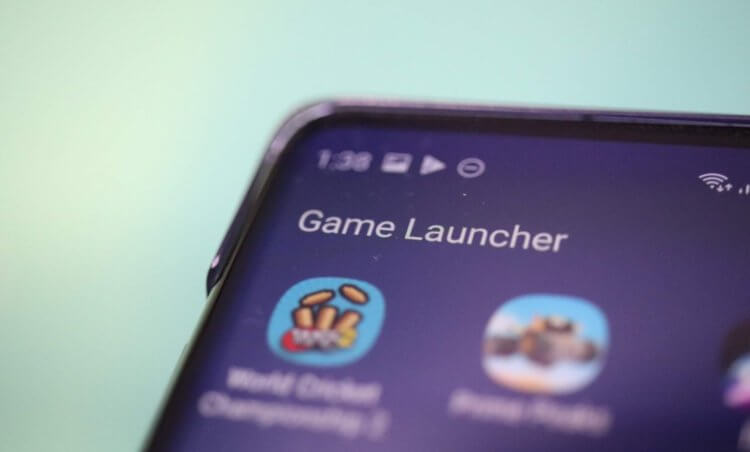
Мало кто знает, но устройства Samsung позволяют вам улучшить производительность в играх даже на старых гаджетах
Что такое Game Launcher
Для начала пару слов о самой программе. Game Launcher — это, по сути центр управления для игр. Он автоматически добавляет недавно загруженные игры, для которых есть множество вариантов настройки. Доступен Game Launcher на устройствах под управлением Android 5.0 и выше. Для того, чтобы его активировать, вам потребуется лишь скачать приложение с официального сайта Samsung, если вы этого еще не сделали. После того, как программа будет установлена, можно будет приступать к улучшению производительности смартфона. А перед тем, как приступить, напишите о своих любимых играх в нашем чате в Телеграм.
Как сделать смартфоны Samsung более производительными в играх
Game Launcher позволяет вам производить тонкую настройку игровых приложений. Вы можете выбрать, показывать ли вам уведомления на экране во время игры, отрегулировать отдельно громкость звука и яркость экрана для игр, задать определенные действия клавишам громкости и так далее. Но самый важный пункт — это возможность улучшения производительности игровых приложений. Либо всех сразу, либо какой-то отдельной игры.
Эксклюзивная функция Samsung позволяет вам выбрать один из трех параметров производительности — сосредоточиться на энергосбережении, выбрать «золотую середину» или же бросить все силы на производительность устройства. Помимо этого есть также опции по ограничению кадровой частоты (fps) или разрешения экрана. Если вы хотите применить опции по улучшению производительности сразу ко всем приложениям, то просто переместите ползунок в соответствующую сторону. Если вы заметили падение графики игры при перемещении ползунка в сторону энергосбережения, обязательно измените этот показатель до того момента, пока результат вас не устроит.
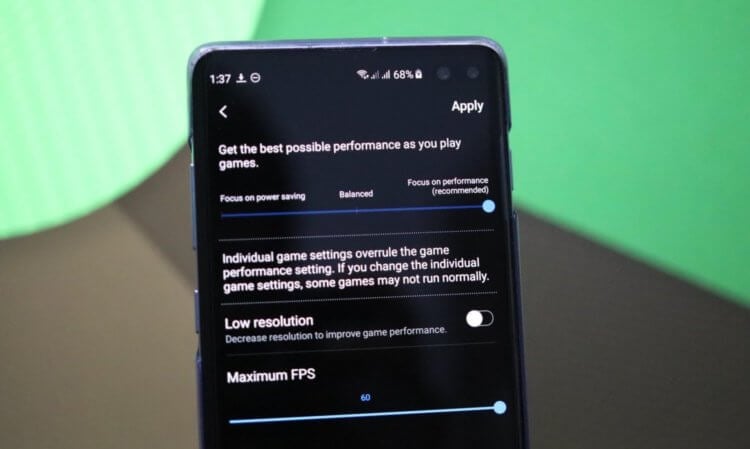
Все опции по улучшению производительности расположены довольно просто и понятно
В том случае, если вам понадобилось настроить какую-то конкретную программу более детально, вам нужно проследовать в «Игровой центр» — это место, где расположены ярлыки всех установленных на вашем устройстве игр. Выбирайте нужную вам игру и проделывайте с ней то же самое, что описано в предыдущем пункте.
Небольшой совет: если ваше устройство не имеет «роскоши» в виде процессора Snapdragon 8 поколения, рекомендуется включить в играх более низкое разрешение (хотя по-умолчанию там будет стоять стандартное) для более гладкой работы игровых приложений. А для еще более старых устройств крайне полезно было бы и «поиграться» с настройками fps, так как заблокировав этот показатель на определенном уровне у вас может получиться «выжать» из устройства более сочную картинку. Грубо говоря, ваш гаджет сможет обработать большее количество деталей при частоте 30 кадров в секунду, чем при 60. При этом если вы не играете в динамичиные игры вроде гонок или шутеров, разница не так уж и сильно будет бросаться вам в глаза.
Как отключить и удалить Game Booster
Game Booster — небольшая утилита, с помощью которой можно увеличить производительность смартфона при запуске игр и иных графических приложений (задействующих как CPU, так и GPU). Она повышает приоритет исполняемого процесса, выделяя для него максимум доступной ОЗУ, а также ресурсов процессора, графического ускорителя.
Как пользоваться программой, какие её основные возможности? На какой результат можно рассчитывать при её использовании?

Что такое Game Booster
Одно из ключевых отличий Андроид как операционной системы — это использование так называемых «governor». Это специальные алгоритмы, которые распределяют ресурсы устройства таким образом, чтобы гарантировать экономный расход заряда аккумулятора и равнозначно предоставлять доступ к процессору, ОЗУ и графическому ускорителю всем запущенным процессам (как системным, так и пользовательским). Именно за счет этого самого алгоритма частота CPU постоянно меняется, некоторые из ядер периодически отключаются. По факту, девайс работает всего на 70 – 80% от своей потенциально максимальной производительности.
Game Boosters позволяет обойти ограничения от «governor» и временно увеличить его мощность (на период запуска игры). Что это дает? В зависимости от устройства можно получить прибавку в производительности от 20 до 40% (и аналогичное увеличение частоты кадров). Вместе с этим утилита выгружает из оперативной памяти неиспользуемые программы, что позволяет получить дополнительные 200 – 1000 мегабайт ОЗУ (ускоряет загрузку, уменьшает количество «фризов»).
А может ли возникнуть перегрев смартфона в процессе использования Game Booster? Во-первых, разработчики предусмотрели возможность вывода плагина с указанием текущего нагрева устройства (как аккумуляторной батареи, так и самого процессора). Во-вторых, в Андроид всех редакций интегрирован алгоритм защиты от возможного перегрева (функция больше известна как «тротлинг»). Скачать Game Booster можно на нашем сайте.
Как пользоваться Game Booster
После запуска приложения пользователю потребуется:
- предоставить все разрешения для работы программы (это нужно для сбора статистики и получения возможности смены настроек энергосбережения устройства);
- добавить в список игры, при запуске которых будет работать ускорение;
- запустить любую из установленных на устройстве игр.
В настройках доступно ещё 2 дополнительные функции. Упрощенное управление прицелом, но работает это не во всех играх. А также индикатор FPS. При запущенной игре показывает текущую частоту кадров. Позволяет подобрать оптимальные настройки графики для получения лучшего игрового опыта (рекомендуется придерживаться показателей FPS 30+).

Также в разделе настроек можно узнать дополнительную информацию об устройстве (точная модель, процессор, графический ускоритель, количество RAM, свободной RAM, данные об аккумуляторной батарее).
Ещё приложение добавляет ярлык «Game Launcher». Это папка для быстрого запуска программ с автоматическим ускорением.

Разработчики также рекомендуют при использовании «Гейм Бустер» в настройках девайса включать использование «игровых» драйверов. Данная возможность присутствует только при наличии Android 10 и процессора от Snapdragon. Это позволит дополнительно получить прирост до 15 – 20% в современных играх. Включение «игровых» драйверов выполняется в разделе «Для разработчиков». В некоторых играх это вызывает нестабильную работу!
Как отключить режим приоритета Game Booster
Как выключить Game Booster? Для этого достаточно открыть приложение и отключить пункт «Auto Boost». При следующем запуске игры настройки ускорения применяться не будут. Счетчик FPS также исчезнет, алгоритм работы процессора будет таковым, как это было задано самим производителем.
Как удалить Game Booster
Удаление приложения выполняется точно так же, как и любой другой программы. Достаточно перейти в раздел «Приложения», выбрать необходимое, а после — «Удалить».

Итого, «Game Booster» однозначно следует попробовать владельцем не очень мощных устройств, но желающих играть во все новые игры со средними или высокими настройками графики. Стоит лишь учесть, что использование утилиты влечет за собой ускоренный разряд АКБ.
Что такое Game Launcher на Samsung и как им пользоваться
Мобильные устройства всё больше приближаются к полноценным игровым платформам. Развиваются средства управления в играх и графика, а также появляются специальные приложения для более удобного игрового процесса. Одним из таких приложений является Game Launcher на Samsung.
Общая информация о Game Launcher
Приложение Game Launcher вышло на устройствах Samsung. Оно предназначено для более удобного доступа ко всем играм на вашем устройстве. Вместе с опцией Game Tool приложение имеет немало возможностей:
- экономия батареи — если вы хотите поиграть дольше, можете изменить игровые настройки для энергосбережения. Game Launcher имеет два различных режима, в которых разрешение игры становится ниже, а частота кадров сохраняется на тридцати. Благодаря такому ухудшением графики ваша батарея продержится длительное время;
- каталог игр с подробной информацией — вы можете увидеть, какие игры у вас установлены, а также данные по ним. Кроме описания, вам будут доступны скриншоты и видео;
- отключение оповещений во время игры — иногда звонок или входящее сообщение могут испортить вам игровую сессию. Особенно это касается соревновательных игр, где вы сражаетесь с другими игроками. Для того чтобы подобного не происходило, достаточно отключить уведомления при помощи Game Launcher. Это позволит вам полностью сосредоточиться на игре;
- блокировка клавиш телефона — случайное нажатие клавиши «назад» или home может лишить вас прогресса в игре. Если вы хотите спасти ваши нервные клетки — их блокировка будет хорошей идеей;
- сворачивание игры — возможность свернуть игру имеется и без программы на любом телефоне. Вот только игра будет хранить прогресс лишь пока оперативная память не будет очищена, что делает эту опцию не очень надёжной. При помощи Game Launcher вы можете свернуть игру в небольшой кружок, который будет виден на экране. Ну а после завершения дел, достаточно кликнуть по этом кружку, чтобы вернуться в игру;
- снимок экрана — приложение позволяет сохранить скриншот по нажатию отдельной кнопки;
- запись видео — возможность записать игровой процесс без использования сторонних программ весьма ценна сама по себе. Видео сохраняется без потери частоты кадров и в хорошем качестве.
Инструкция по работе с приложением
На всех новых моделях оно установлено по умолчанию, но его можно поставить и на старые телефоны компании Samsung. Главное, чтобы прошивка вашего устройства была версии 6.0 или выше.
Установка Game Launcher
Чтобы запустить приложение, необходимо выполнить следующее:
- Откройте настройки вашего устройства.
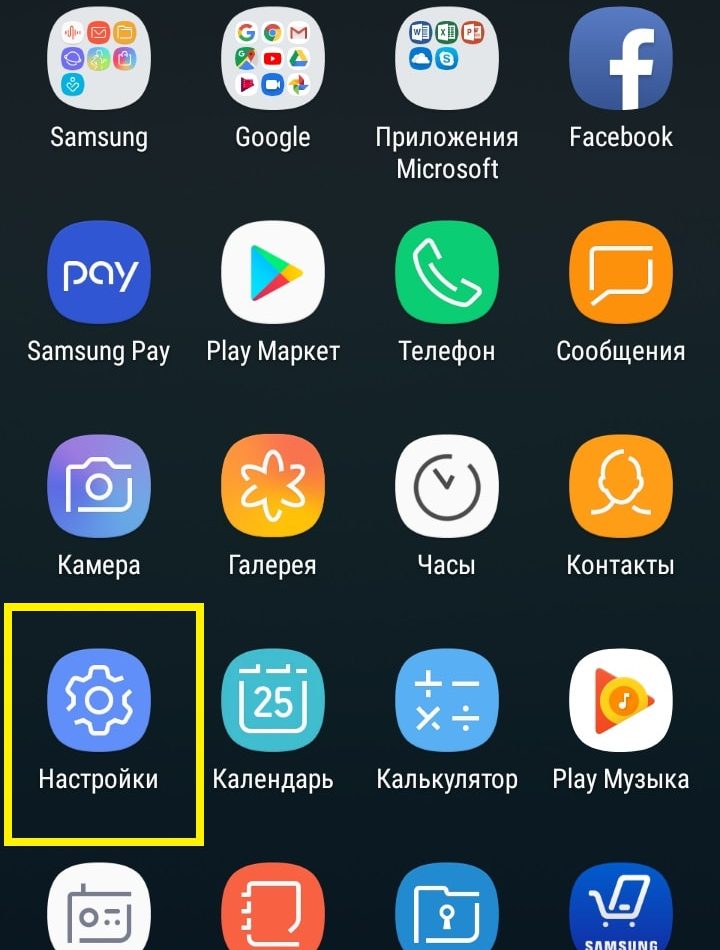
- Перейдите в раздел «Дополнительные функции».
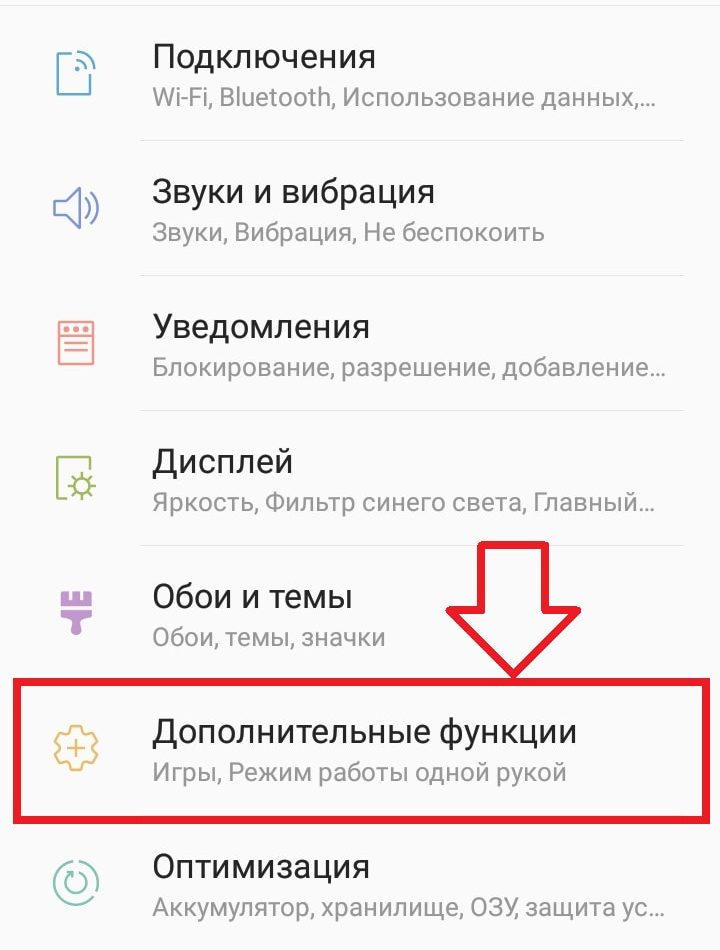
- И откройте раздел «игры».
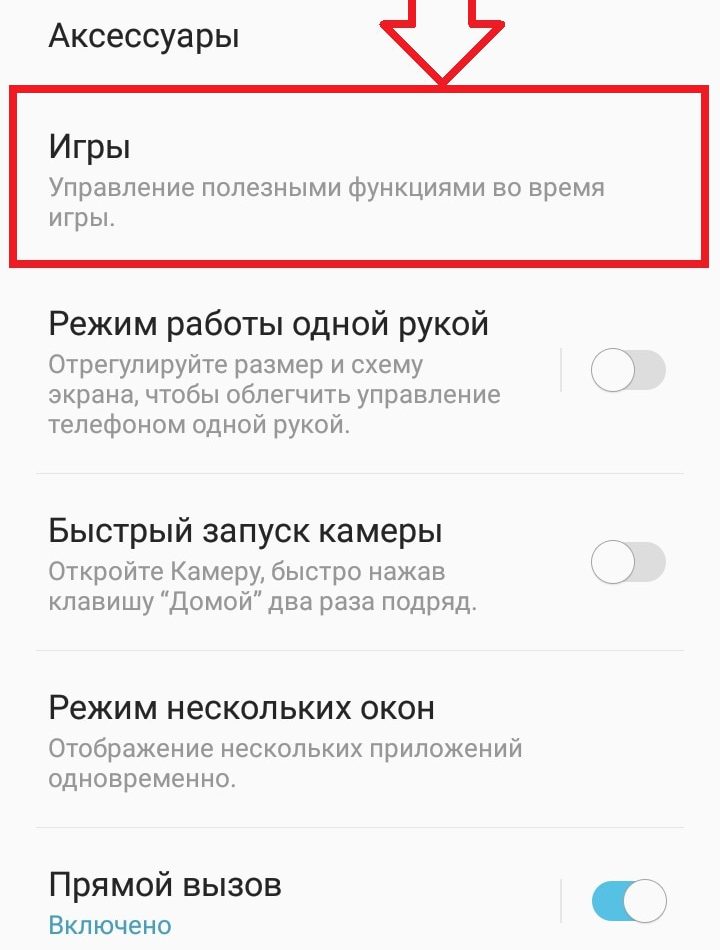
- Установите переключатель напротив строки Game Launcher в активное положение. И там же активируйте Game Tool — это надстройка для приложения, которая позволяет использовать не только каталог, но и остальные возможности.
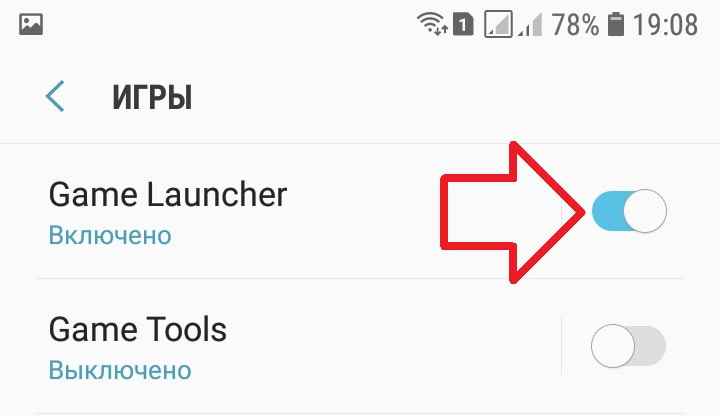
- Приложение Game Launcher будет добавлено на главный экран вашего устройства и готово к запуску.
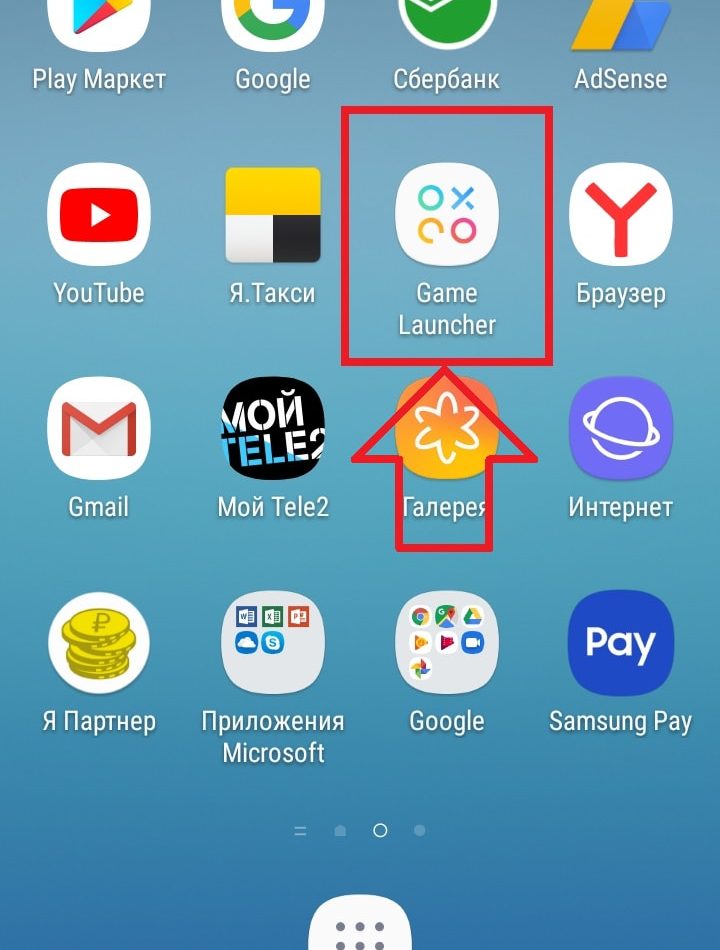
Использование приложения
- Запустите приложение. Откроется список игр, которые обнаружены на вашем устройстве.
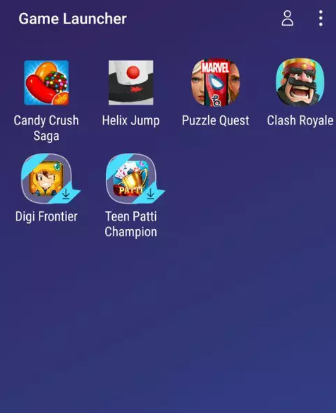
- Установите желаемый режим энергосбережения — для этого на экране списка выберите раздел «Энергосбережение» и установите один из трёх режимов.
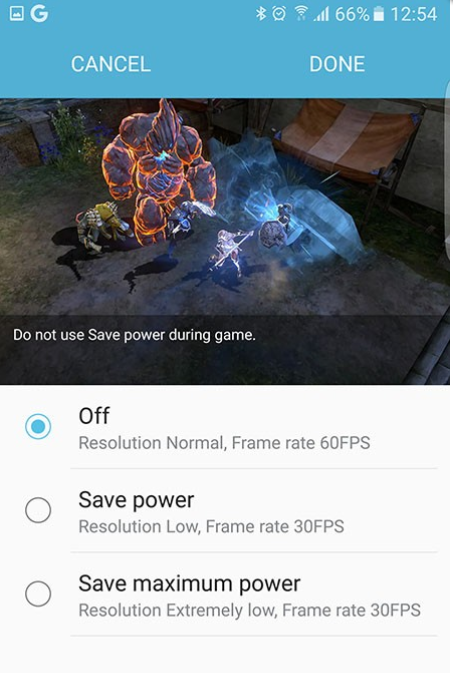
- И затем выберите игру для запуска из списка.
- В самой игре вам нужно коснуться красного значка для доступа к возможностям программы.
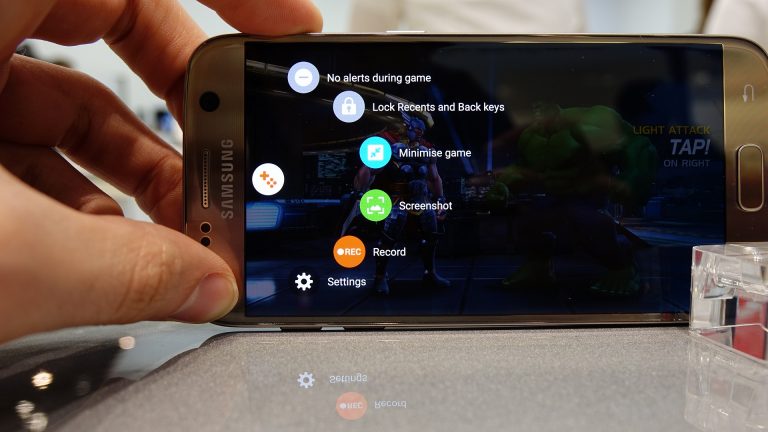
- Выберите необходимую опцию — их подробное описание имеется выше.
- Приступайте к игре. Если значок инструментов мешает вам, его можно скрыть. Для этого достаточно задержать на нём палец и выбрать соответствующий пункт. Чтобы вернуть значок воспользуйтесь панелью уведомлений.
Видео: запуск Game Launcher на телефоне Samsung
Удаление приложения Game Launcher
Программу, которая установлена по умолчанию, удалить не так уж просто. Это относится и к приложению Game Launcher.
Но можно просто скрыть все следы его присутствия в системе:
- Вначале удалите значок приложения с экрана вашего телефона. Для этого достаточно удержать нажатие на нём и выбрать пункт «Удалить с экрана».
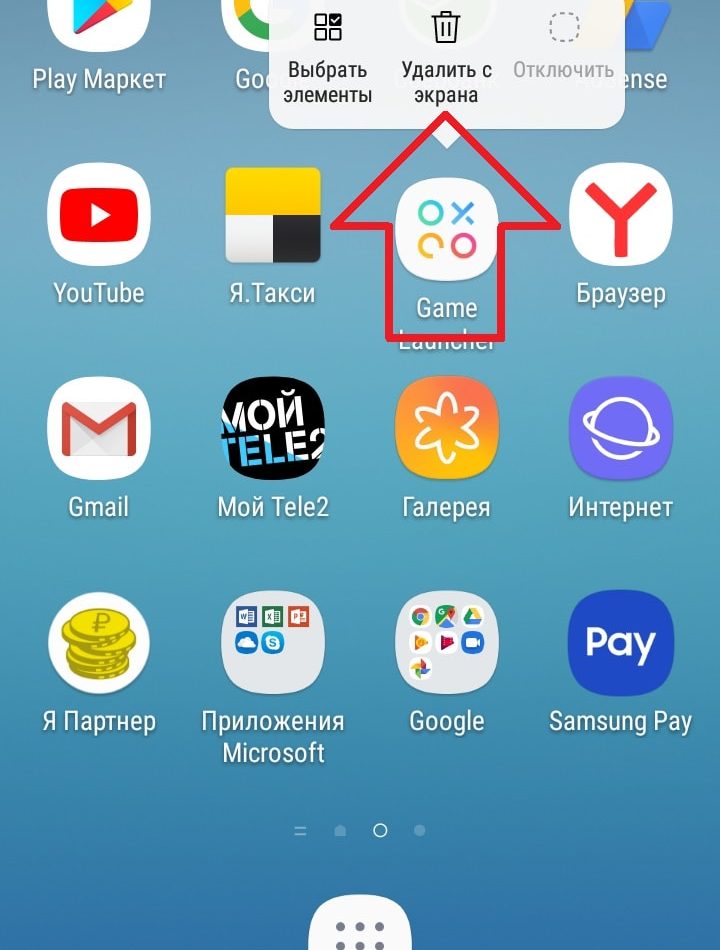
- После этого откройте настройки устройства, перейдите в раздел «Дополнительные функции» и выберите вкладку «Игры».
- Выключите Game Launcher, передвинув ползунок. Больше она не будет вмешиваться в ваши игры.
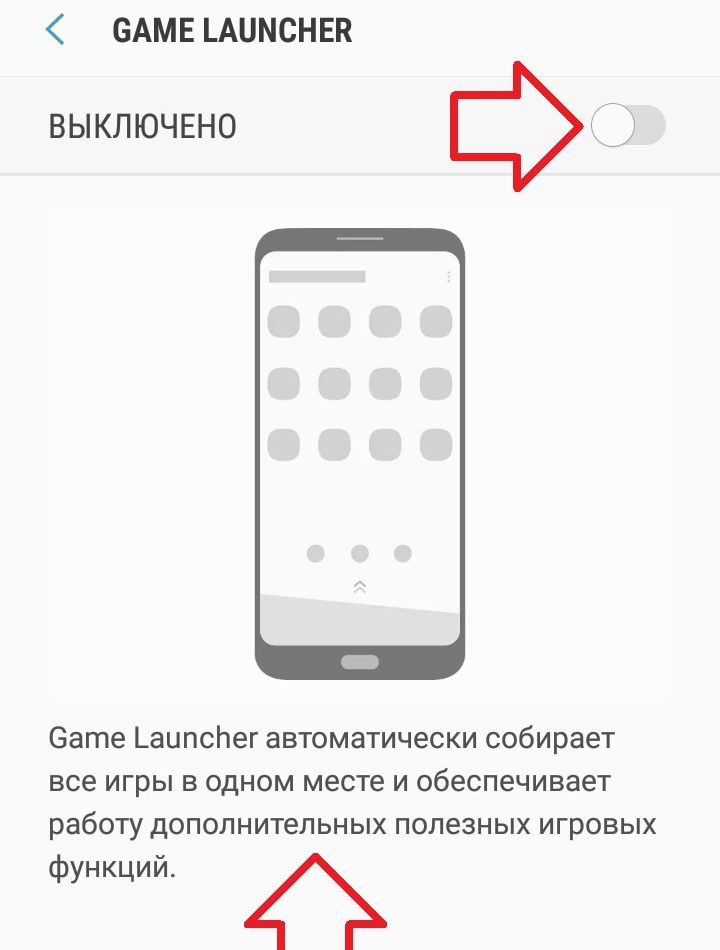
Но если вам принципиально полностью удалить приложение — это можно сделать при помощи специальной утилиты. Загрузите из Play Market приложение Uninstaller и запустите его. А затем, сделайте следующее:
- Найдите приложение, которое вы хотите удалить в списке. В нашем случае это Game Launcher.
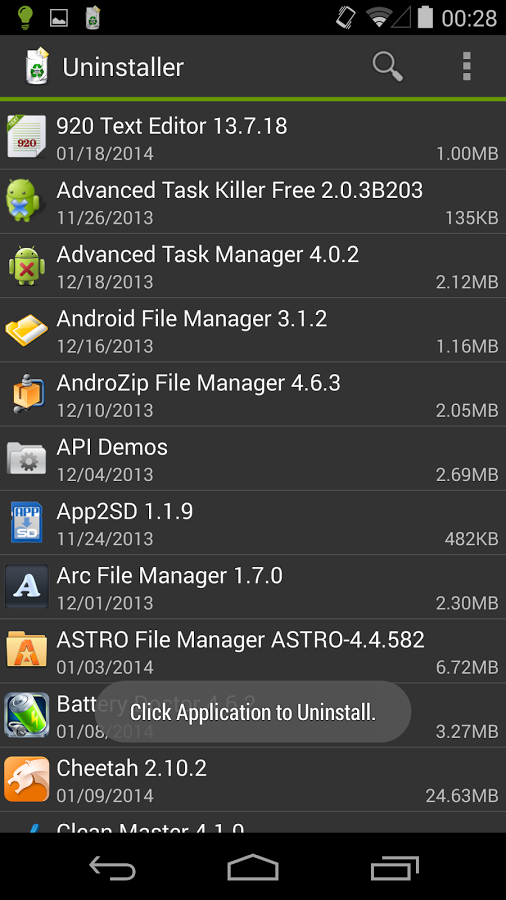
- При попытке удалить программу появится уведомление о том, что это невозможно при текущих правах. Нажмите на кнопку «Настройки администрирования».
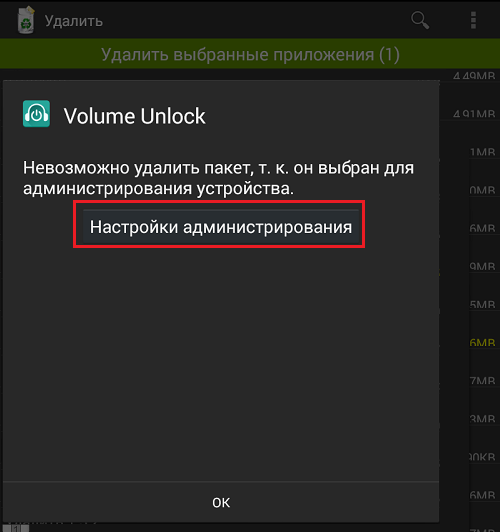
- Здесь вы сможете снять галочку с приложения. Именно из-за этой опции его нельзя было удалить. Потребуется подтвердить изменение прав, для этого нажмите кнопку «Отключить».
- После этого удалить приложение будет возможно.
Полное удаление имеет смысл только если у вас на устройстве мало свободного места. В ином случае достаточно будет отключить Game Launcher и он никак не будет вмешиваться в работу телефона.
Ошибки при работе с программой
Приложение Game Launcher не имеет распространённых ошибок. Проблемы, которые могут возникнуть, редки и обычно связаны с самим приложением лишь косвенно. Например, пользователи сталкивались со следующими проблемами:
- Game Launcher не запускается — обновите прошивку вашего телефона. Для корректной работы приложения требуется прошивка версии 6.0 или выше;
- в приложении недоступны многие функции, такие как снимок экрана или блокировка оповещений — эти функции работают благодаря надстройке Game Tool. Вам необходимо включить её в настройках, как было описано выше;
- батарея садится слишком быстро, даже в режиме экономии энергии — некоторые игры потребляют больше питания, чем другие. Кроме того, подобная неполадка может быть признаком неисправности батареи.
Теперь ничто не мешает вам попробовать сделать из вашего телефона Samsung игровое устройство. Ну а если результат вас не устроит, всегда можно отключить Game Launcher и играть так же, как раньше.
Как включить Game Booster Plus на моем Samsung “Game Booster – это приложение, которое помогает пользователям наслаждаться играми, увеличивая производительность устройства в процессе игры, что благодаря его функциям позволяет улучшить игровой процесс для всех.

Содержание
- Что за приложение Game Booster
- Как установить Game Launcher
- Samsung избавился от бустера загрузки
- Почему мой Samsung Game Booster не работает
- Как включить Game Booster Plus на моем Samsung
- Есть ли у Samsung game booster
- Где найти Game Booster
- Существует ли приложение Game Booster
- Как включить Game Booster
- Можно ли доверять Game Booster
Рекомендую! Читайте в посту: Как произносится З или Ж в 2023.
Что за приложение Game Booster
Как установить Game Booster Приложение Game Booster – это простой, но мощный сервис повышения производительности для устройств Android. С этой платформой вы получите множество полезных игровых инструментов, которые дадут вам дополнительное преимущество, необходимое для того, чтобы преуспеть во всех соревновательных играх. .
Рекомендую! Узнайте в посту: Какая версия Android у MXQ pro в 2023.
Как установить Game Launcher
Где найти Game Booster “Чтобы включить Game Launcher, выполните следующие действия. Запустите приложение “Настройки”, а затем выберите пункт “Дополнительные функции”. Нажмите на переключатель Game Launcher, чтобы активировать его. Он может находиться на экране “Приложения” или в папке Samsung. Игры, загруженные из Play Store и Galaxy Store, будут автоматически отображаться на экране Game Launcher.
Рекомендую! Узнайте в посту: Почему мой принтер HP говорит о низком уровне тонера, хотя я только что его заменил в 2023.
Samsung избавился от бустера загрузки
Как включить Game Booster Plus на моем Samsung Возможно, он снят с производства и удален из новых версий. .
Рекомендую! в статье: Как активировать Nvidia Shield в 2023.
Почему мой Samsung Game Booster не работает
Как включить Game Booster Plus на моем Samsung “Game booster можно использовать только с игровыми приложениями. Если вы пытаетесь использовать Game Booster с любым другим типом приложений, он не будет работать. Обратите внимание: если Game Booster не отображается в списке, выберите кнопку “Фильтр и сортировка” в списке “Приложения” и включите “Показывать системные приложения”.
Рекомендую! Прочитайте на странице: Как удалить VPN из Windows 8 в 2023.
Как включить Game Booster Plus на моем Samsung
Как скачать uu game booster.
Есть ли у Samsung game booster
Что такое Game Booster на моем телефоне Android “Интеллектуальные функции, такие как Game Booster и Frame Booster, созданы для того, чтобы обеспечить вам беспрепятственный игровой процесс на Galaxy A51. Game Booster использует искусственный интеллект для изучения особенностей использования каждой игры и автоматически регулирует такие параметры, как время автономной работы и температура. “.
Где найти Game Booster
Как скачать uu game booster “Откройте Game Launcher, затем нажмите Меню (три горизонтальные линии). Нажмите Game Booster, чтобы перейти к настройкам Game Booster. Затем нажмите Оптимизация игры в нижней части экрана. “.
Существует ли приложение Game Booster
Как установить Game Booster Game Booster 4x Faster Это простой и понятный игровой бустер для Android, который предоставляет основные функции без излишеств. Это приложение оптимизирует игры для более плавной работы на вашем устройстве и позволяет изменять такие параметры, как разрешение и перекрестие.
Как включить Game Booster
Что такое Game Booster на моем телефоне Android.
Можно ли доверять Game Booster
Где найти Game Booster “Game booster в целом безопасен в использовании, но есть несколько потенциальных рисков, о которых следует знать. Во-первых, он может мешать работе других программ на вашем компьютере, включая программы безопасности. Другая опасность заключается в том, что он может вызвать проблемы с играми, которые плохо оптимизированы, что может привести к сбоям или другим проблемам.
Все права защищены. Несанкционированное копирование, полностью или частично, строго запрещено.
Содержание
- – Как включить Game Booster на моем Samsung?
- – Как я могу улучшить свои игры Samsung?
- – Нужен ли в игре бустер?
- – Улучшает ли программа запуска игр Samsung производительность?
- – Что такое бустер игры?
- – Какой Game Booster лучший?
- – Можете ли вы играть в Fortnite на Samsung Galaxy A20?
- – Как удалить приложение Speed Booster?
- – Как удалить игровые инструменты на Android?
- – Как я могу увеличить свой FPS?
Если панель навигации скрыта, проведите вверх от нижней части экрана или проведите пальцем влево с правой стороны экрана, чтобы открыть ее. Если вы настроили панель навигации на использование «Полноэкранных жестов», проведите пальцем вниз от верхнего края экрана, чтобы открыть панель уведомлений, затем нажмите «Нажмите, чтобы открыть Game Booster».
Как включить Game Booster на моем Samsung?
Что такое Game Booster и как им пользоваться?
- Во время игры проведите пальцем вверх, если в портретном режиме, или влево, если в альбомном режиме.
- Коснитесь значка Game Booster.
- Коснитесь Пуск.
- Game Booster активируется, и вы вернетесь в свою игру.
Как я могу улучшить свои игры Samsung?
Как повысить игровую производительность на вашем телефоне Android
- Измените частоту обновления экрана. …
- Переключитесь на быстрое подключение к Интернету. …
- Включите Force 4x. …
- Удалите мусор со своего телефона. …
- Включите звук Dolby Atmos. …
- Используйте приложение Game Booster. …
- Используйте игровой аксессуар для телефона. …
- Разгоните процессор телефона.
Нужен ли в игре бустер?
Razer Cortex: Game Booster повышает производительность вашего ПК за счет управление и уничтожение процессов и приложений, которые вам не нужны во время игры (например, бизнес-приложения и фоновые помощники). Это высвобождает ценные ресурсы и оперативную память, необходимые для игр, что приводит к увеличению количества кадров в секунду и более плавной игровой производительности.
Улучшает ли программа запуска игр Samsung производительность?
С помощью Game Launcher, вы можете настроить и улучшить производительность в игре, даже индивидуально, если требуется. Эксклюзивная функция Samsung Galaxy позволяет вам выбирать из трех настроек производительности – Сосредоточиться на энергосбережении, Сбалансированном и Сосредоточиться на производительности – играть в низком разрешении и, наконец, ограничить максимальный FPS.
Что такое бустер игры?
Большинство новых Android-смартфонов среднего класса поставляются с инструментами для ускорения игр, которые могут автоматически держитесь подальше от системных ресурсов из фоновых приложений и распределите их между играми, которым они необходимы для оптимальной производительности.
12 лучших приложений Game Booster для Android
- Smart Phone Cleaner – ускоритель и оптимизатор скорости.
- All-In-One Toolbox: чище, больше места для хранения и скорость. …
- Game Booster | Играйте в игры быстрее и плавнее. …
- Доктор …
- Game Booster – Расширенный ускоритель скорости одним нажатием. …
- Game Booster & Launcher: Infolife LLC. …
- Оптимизатор дроидов. …
- Ускоритель игр PerforMAX.
Можете ли вы играть в Fortnite на Samsung Galaxy A20?
да, вы можете играть в Fortnite на Galaxy A20, если у вас есть вариант с оперативной памятью 4 ГБ и работает Android 8 и более поздних версий.
Как удалить приложение Speed Booster?
Метод 1: удалите Game Booster через «Программы и компоненты».
- а. Откройте «Программы и компоненты».
- б. Найдите в списке Game Booster, нажмите на него, а затем нажмите «Удалить», чтобы начать удаление.
- а. Перейдите в папку установки Game Booster.
- б. Найдите файл uninstall.exe или unins000.exe.
- c. …
- а. …
- б. …
- c.
Как удалить игровые инструменты на Android?
Вы можете отключить / принудительно остановить приложение Game tools из Настройки телефона >> Приложения >> Игровые инструменты и отключите все разрешения, уведомления и т. д.
Как я могу увеличить свой FPS?
Увеличение FPS на вашем ПК
- Обновите графические и видеодрайверы. Производители видеокарт заинтересованы в том, чтобы все новые и популярные игры работали на их собственном оборудовании. …
- Оптимизируйте игровые настройки. …
- Уменьшите разрешение экрана. …
- Измените настройки видеокарты. …
- Инвестируйте в программное обеспечение для повышения FPS.
Интересные материалы:
Какой инструмент используется для тестирования производительности?
Какой инструмент позволяет вам проверить индекс производительности вашего приложения?
Какой ионизатор лучше?
Какой IP-адрес является многоадресным?
Какой iPad лучше всего подходит для офисной работы?
Какой iRobot лучший?
Какой источник энергии самый дорогой?
Какой из монстров самый могущественный в легендах о монстрах?
Какой из них быстрее северный и южный мост?
Какой из следующих дней не отклоняется магнитным полем?
